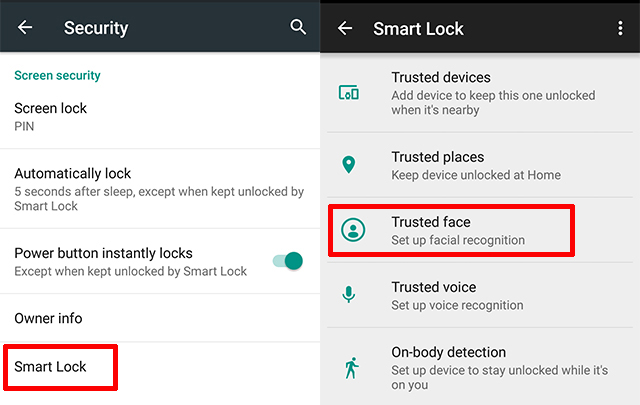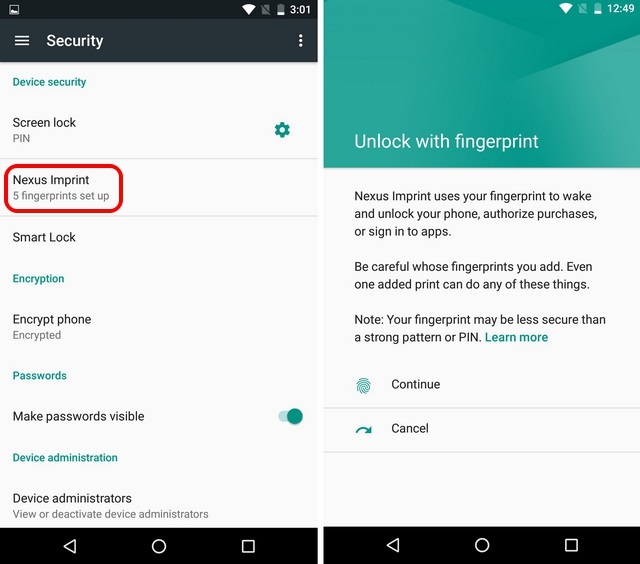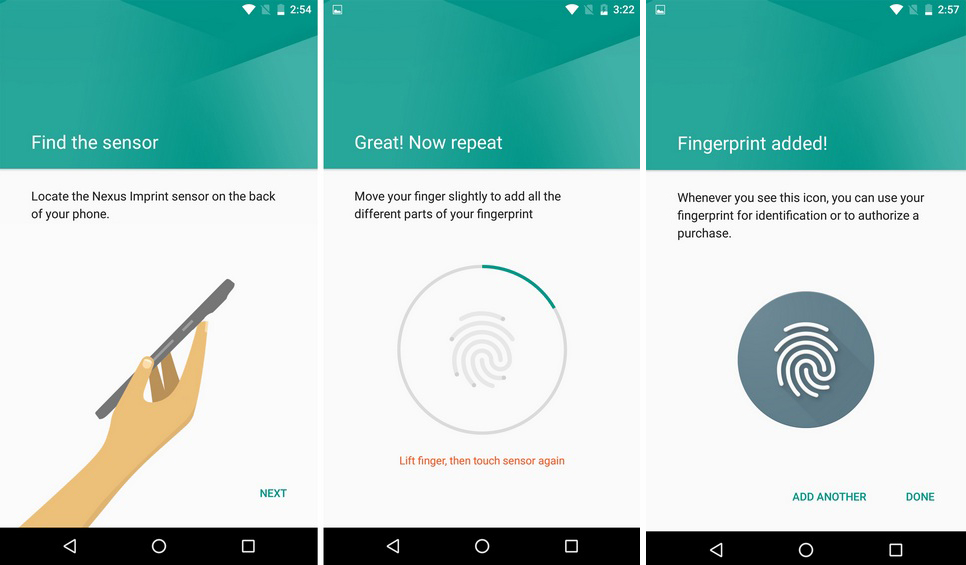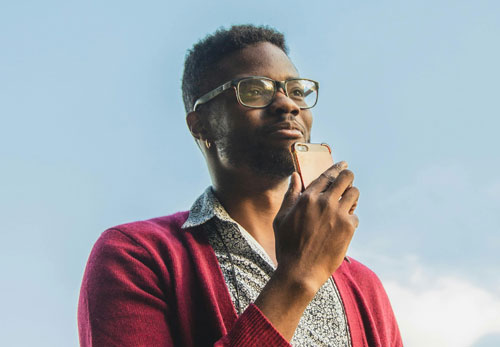Comment configurer les différentes options de sécurité sur Android
Les téléphones portables ne sont plus seulement de simples outils pour passer et recevoir des appels et pour envoyer des messages à vos connaissances. Aujourd’hui, ce sont de véritables centres de travail mobiles, mais aussi de loisirs, et les informations que nous stockons dans ces centres, ou auxquelles nous avons accès, peuvent être extrêmement sensibles.
Par conséquent, les mécanismes de sécurité pour protéger nos téléphones contre les intrus ont évolué au fil du temps. Des simples clés aux motifs et, depuis quelque temps, à la biométrie. Aujourd’hui, nous allons vous montrer comment activer ces différents systèmes afin que personne ne puisse accéder à votre téléphone sans votre autorisation.
Reconnaissance faciale
Apple a lancé son iPhone X et introduit une nouvelle option de sécurité appelée Face ID – elle reconnaît votre visage et déverrouille le smartphone. Selon Apple, cette option serait beaucoup plus sécurisée. L’iPhone X utilise un ensemble de capteurs pour reconnaître le visage de l’utilisateur et déverrouiller le smartphone.
La reconnaissance faciale est une fonctionnalité que pratiquement tous les fabricants de smartphones Android ajoutent à leurs smartphones ces jours-ci. Samsung s’est lancé et les utilisateurs trouvent cette fonctionnalité utile, et l’utilisent en plus du déverrouillage par empreinte digitale.
Voici comment activer le déverrouillage du visage sur votre smartphone Android sans même devoir rooter votre smartphone :
– Allez dans Paramètres > Sécurité > Smart Lock. Tapez votre code PIN ou dessinez le motif pour passer à la page suivante.
– Maintenant, appuyez sur l’option Trusted Face et suivez le processus d’installation.
– Assurez-vous que, lors de la configuration, d’être dehors pour obtenir plus de lumière afin que l’appareil photo puisse mieux reconnaître votre visage.
– Une fois la configuration terminée, vous pouvez tester le processus de déverrouillage en verrouillant votre smartphone et en le déverrouillant en alignant votre visage sur la caméra avant.
Vous pourrez toujours revenir aux paramètres et améliorer la fonction de reconnaissance faciale en enregistrant à nouveau votre visage. Pour ce faire, suivez la procédure ci-dessus et sélectionnez Améliorer la reconnaissance faciale lorsque l’option est affichée.
Empreintes digitales
Voici les étapes pour configurer le scanner d’empreintes digitales sur Android pour la première fois :
– Allez dans Paramètres > Sécurité > Empreinte Nexus ; (le test a été fait sur un appareil Nexus, mais la configuration sera similaire sur un smartphone d’une autre marque). Appuyez sur Continuer.
– Étant donné que vous ajoutez une empreinte digitale pour la première fois, Android vous demande une option de verrouillage de la sauvegarde, telle qu’un mot de passe ou un motif, afin de vous assurer que votre appareil reste accessible, même en cas de problème avec le lecteur d’empreintes digitales. Choisissez l’une des trois options de verrouillage de sauvegarde : mot de passe, motif, code PIN.
– Vous devrez entrer le code PIN, le modèle de mot de passe que vous souhaitez définir. Vous pouvez ensuite choisir le mode d’affichage de vos notifications sur l’écran de verrouillage une fois le périphérique verrouillé. Choisissez l’option que vous préférez.
– Ensuite, vous devrez localiser le capteur sur votre smartphone. Une fois que vous avez mis le doigt sur le capteur, le processus de capture d’empreintes digitales va alors commencer et vous devrez mettre votre doigt sur le capteur et le soulever à chaque fois que vous ressentez une vibration.
– Votre empreinte digitale sera ajoutée et l’option Ajouter une autre apparaitra.
Remarque : Vous pouvez ajouter un maximum de 5 empreintes digitales. Pour supprimer une empreinte digitale, allez dans Paramètres > Sécurité > Empreinte Nexus et entrez le code secondaire que vous avez défini. Appuyez ensuite sur l’empreinte que vous souhaitez supprimer et sélectionnez Supprimer.
Le mot de passe (différent du code PIN)
Il existe un dernier système de protection pour notre téléphone, la possibilité de placer un mot de passe d’accès pouvant inclure, contrairement au code PIN, des lettres, des chiffres et d’autres caractères spéciaux. Un système alphanumérique pour protéger l’appareil.
– Pour le configurer, allez dans Paramètres > Sécurité et localisation > Verrouillage de l’écran.
– Android vous demandera de saisir un mot de passe comportant au moins quatre caractères, et vous devrez le saisir une seconde fois pour le confirmer. Une fois cela fait, le téléphone est protégé contre les accès non désirés grâce à un mot de passe.